Fix Gmail-meldingen werken niet op Android
In een wereld die snel evolueert naar volledig digitaal worden, zijn e-mails een onvervangbaar onderdeel van ons werkleven. Al onze belangrijke berichten, taakbriefings, officiële verklaringen, aankondigingen, enz. vinden plaats via e-mail. Van alle beschikbare e-mailclients is Gmail de meest gebruikte ter wereld. In feite heeft elke Android -smartphone een mobiele app voor Gmail . Hiermee kunnen gebruikers snel hun berichten controleren, een snel antwoord verzenden, bestanden bijvoegen en nog veel meer. Om verbonden en op de hoogte te blijven van alle belangrijke berichten, is het noodzakelijk dat we de meldingen op tijd krijgen. Een veelvoorkomende bug die veel Android- gebruikers ervaren, is dat de Gmailapp stopt met het verzenden van meldingen. In dit artikel gaan we dit probleem aanpakken en zoeken naar verschillende oplossingen ervoor.
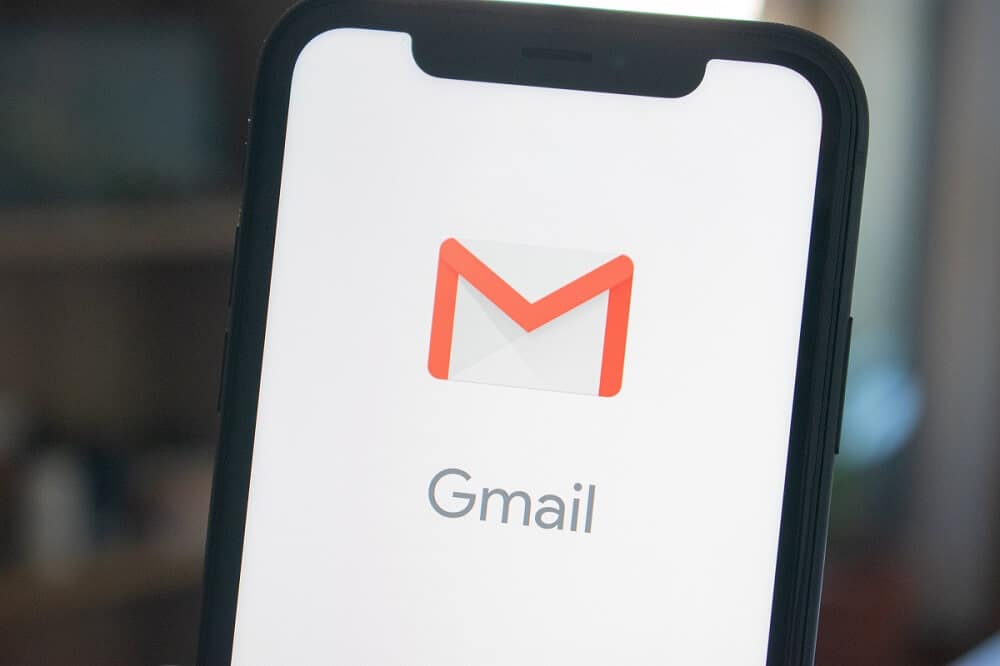
Fix Gmail-meldingen(Fix Gmail Notifications) werken niet op Android
Methode 1: Schakel meldingen in via app- en systeeminstellingen(Method 1: Switch on Notifications from App and System settings)
Het is mogelijk dat om de een of andere reden de meldingen zijn uitgeschakeld in de instellingen. Dit heeft een eenvoudige oplossing, zet het gewoon weer aan. Zorg er ook voor dat de DND (Do not Disturb) is uitgeschakeld. Volg deze eenvoudige stappen om meldingen voor Gmail in te schakelen .
1. Open de Gmail-app op je smartphone.

2. Tik nu op de drie horizontale lijnen(three horizontal lines) in de linkerbovenhoek.

3. Klik nu onderaan op de optie Instellingen .(Settings)
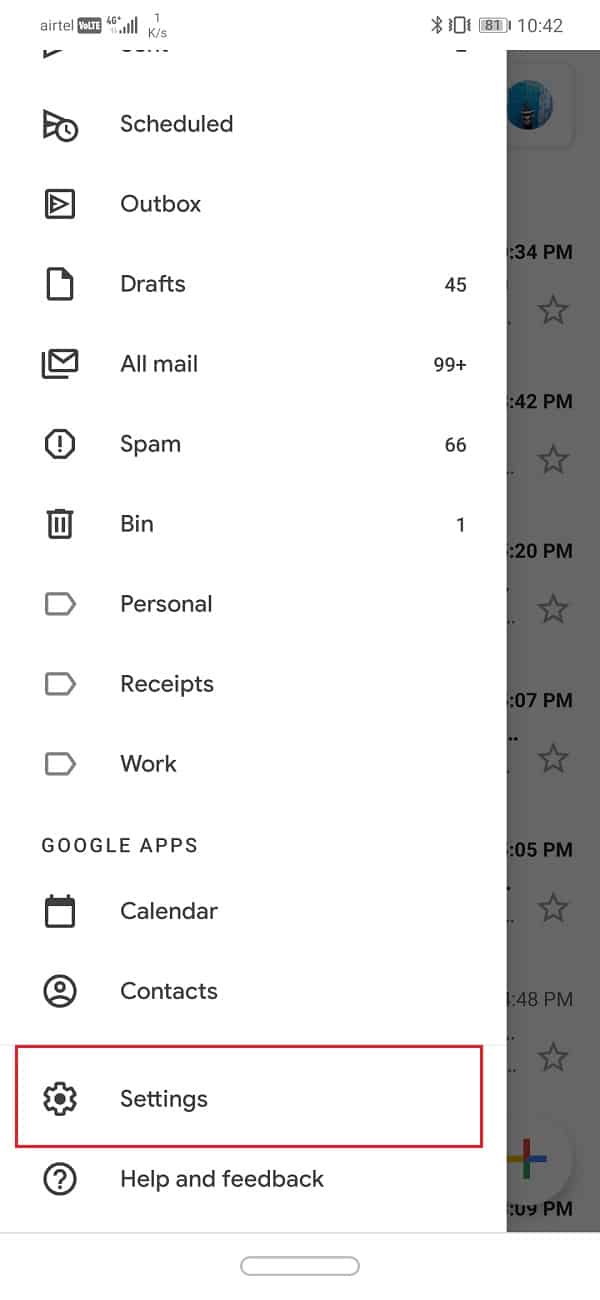
4. Tik op de optie Algemene instellingen(General settings) .

5. Klik daarna op de optie Meldingen beheren(Manage notifications) .
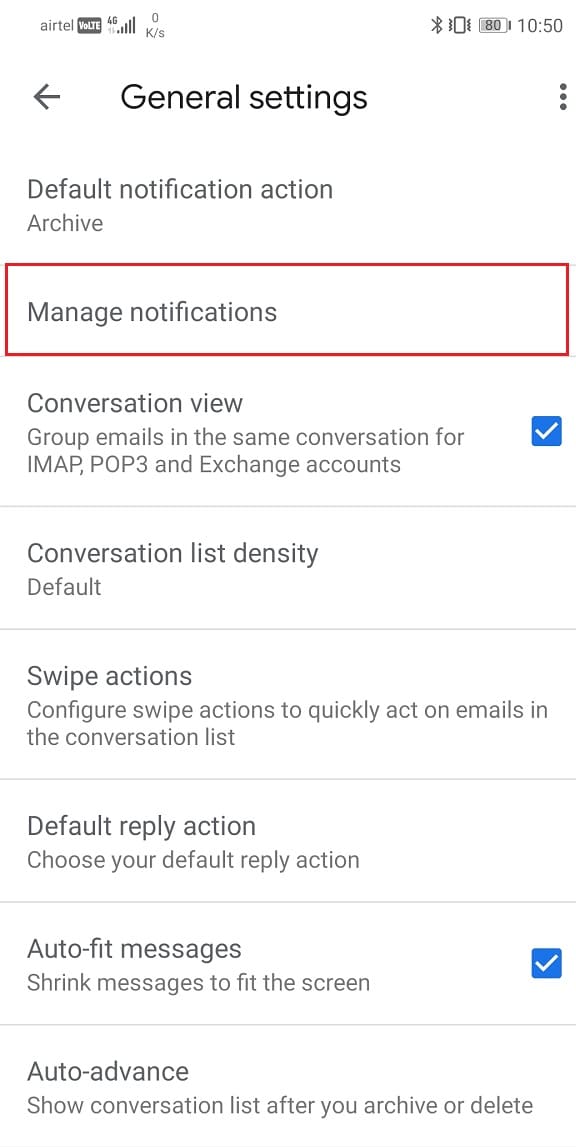
6. Schakel nu de optie Meldingen(toggle on the Show notifications) weergeven in als deze is uitgeschakeld.

7. U kunt het apparaat ook opnieuw opstarten om te controleren of de wijzigingen zijn toegepast.
Methode 2: Instellingen voor batterijoptimalisatie(Method 2: Battery Optimization Settings)
Om de batterij te sparen, nemen Android -smartphones verschillende maatregelen en het uitschakelen van meldingen is er een van. Het is mogelijk dat je telefoon de meldingen voor Gmail(Gmail) automatisch heeft uitgeschakeld om de batterij te sparen. Om dit te voorkomen, moet je Gmail verwijderen uit de lijst met apps waarvan de meldingen zijn uitgeschakeld wanneer de batterij bijna leeg is.
1. Ga naar Instellingen(Settings) van je telefoon.

2. Tik nu op de optie Batterij en prestaties(Battery and Performance) .

3. Klik nu op de optie Apps kiezen.

4. Zoek in de gegeven lijst met apps naar Gmail en klik erop.
5. Selecteer nu de optie voor Geen beperkingen.( No restrictions.)
Het is mogelijk dat de instellingen van apparaat tot apparaat verschillen, maar dit is de algemene manier waarop u Gmail kunt verwijderen uit de lijst met apps die worden beïnvloed wanneer de batterij bijna leeg is.
Methode 3: Automatische synchronisatie inschakelen(Method 3: Turn on Auto-Sync)
Het is mogelijk dat u geen meldingen ontvangt omdat de berichten in de eerste plaats niet worden gedownload. Er is een functie genaamd Auto-sync die automatisch berichten downloadt wanneer en wanneer u deze ontvangt. Als deze functie is uitgeschakeld, worden de berichten alleen gedownload wanneer u de Gmail - app opent en handmatig ververst. Als u dus geen meldingen van Gmail ontvangt , moet u controleren of Auto-sync is uitgeschakeld of niet.
1. Ga naar Instellingen(Settings) van je telefoon.

2. Tik nu op de optie Gebruikers en accounts(Users & Accounts) .

3. Klik nu op het Google-pictogram.(Google icon.)

4. Schakel hier de optie Gmail synchroniseren(toggle on the Sync Gmail) in als deze is uitgeschakeld.

5. Hierna kunt u het apparaat opnieuw opstarten om ervoor te zorgen dat de wijzigingen worden opgeslagen.
Nadat het apparaat is gestart, controleert u of u Gmail - meldingen kunt oplossen die niet werken op het Android - probleem, zo niet, ga dan verder met de volgende methode.
Lees ook: (Also Read:) Apps repareren die vastlopen en crashen op Android(Fix Apps Freezing and Crashing On Android)
Methode 4: Datum en tijd controleren(Method 4: Check Date and Time)
Een andere mogelijke reden waarom Gmail - meldingen niet werken, is de onjuiste datum en tijd op uw telefoon(incorrect date and time on your phone) . De eenvoudigste manier om dit op te lossen, is door automatische datum- en tijdinstellingen in te schakelen. Dit zorgt ervoor dat het Android -apparaat automatisch de tijd instelt door gegevens te verzamelen van de netwerkserviceprovider.
1. Open Instellingen(Settings) op je telefoon.

2. Tik nu op het tabblad Systeem .(System)

3. Selecteer de optie Datum en tijd(Date and Time) .
4. Schakel nu eenvoudig de optie Automatisch instellen(toggle on the Set automatically) in.

Dit zorgt ervoor dat de datum en tijd op uw telefoon in orde zijn en hetzelfde zijn als die van alle anderen in die regio.
Methode 5: Cache en gegevens wissen(Method 5: Clear Cache and Data)
Soms raken resterende cachebestanden beschadigd en veroorzaken ze een storing in de app. Wanneer u het probleem ondervindt dat Gmail - meldingen niet werken op een Android -telefoon, kunt u altijd proberen de cache en gegevens voor de app te wissen. Volg deze stappen om het cachegeheugen en de gegevensbestanden voor Gmail te wissen .
1. Ga naar de Instellingen(Settings) van je telefoon.

2. Tik op de optie Apps .

3. Selecteer nu de Gmail-app in de lijst met apps.
4. Klik nu op de optie Opslag(Storage) .

5. U ziet nu de opties om gegevens te wissen en de cache te wissen(clear data and clear cache) . Tik op de respectievelijke knoppen en de genoemde bestanden worden verwijderd.

Methode 6: Update de app(Method 6: Update the app)
Het volgende dat u kunt doen, is uw Gmail- app bijwerken. Een eenvoudige app-update lost het probleem vaak op, omdat de update mogelijk bugfixes bevat om het probleem op te lossen.
1. Ga naar Playstore .

2. Linksboven vind je drie horizontale lijnen(three horizontal lines) . Klik erop.

3. Klik nu op de optie "Mijn apps en games"(“My Apps and Games”) .

4. Zoek naar de Gmail-app en controleer of er updates in behandeling zijn.
5. Zo ja, klik dan op de update-(click on the update) knop.

6. Nadat de app is bijgewerkt, controleert u of u Gmail-meldingen kunt oplossen die niet werken op het Android-probleem. ( fix Gmail notifications not working on the Android issue. )
het probleem blijft bestaan.
Methode 7: Afmelden en vervolgens opnieuw aanmelden(Method 7: Sign out and then Sign in again)
De volgende methode in de lijst met oplossingen is dat u zich afmeldt bij het Gmail -account op uw telefoon en vervolgens weer inlogt. Het is mogelijk dat hierdoor de zaken op orde worden gebracht en dat de meldingen normaal gaan werken.
1. Open de instellingen(settings) op je telefoon.

2. Klik nu op de Gebruikers & accounts(Users & accounts) .

3. Selecteer nu de Google -optie.

4. Onderaan het scherm vindt u de optie Account verwijderen(Remove) , klik erop.
5. Hiermee wordt u uitgelogd van uw Gmail- account. Meld(Sign) u hierna opnieuw aan en kijk of het probleem is opgelost of niet.
Aanbevolen: (Recommended:) Gmail offline gebruiken in uw browser(How to Use Gmail Offline in Your Browser)
Dat is het, ik hoop dat je Gmail-meldingen hebt kunnen oplossen die niet werken op het Android( fix Gmail notifications not working on Android) - probleem. Maar als je nog vragen hebt over deze tutorial, stel ze dan gerust in het commentaargedeelte.
Related posts
Repareer Android-meldingen die niet verschijnen
Fix Gmail-app synchroniseert niet op Android
Fix Gmail ontvangt geen e-mails op Android
Hoe u Twitter-meldingen kunt oplossen die niet werken (op Android en iOS)
5 manieren om Gmail-account te repareren die geen e-mails ontvangt
Fix Gmail verzendt geen e-mails op Android
Problemen met Facebook Messenger oplossen
Fix Google Maps werkt niet op Android [100% werkt]
Fix VPN maakt geen verbinding op Android
Hoe Instagram te repareren blijft crashen (2022)
Fix Verbeter locatienauwkeurigheid pop-up in Android
Fix Instagram-verhaal werkt niet fout
Hoe te repareren Pokémon Go GPS-signaal niet gevonden
Veelvoorkomende problemen met Moto G6, G6 Plus of G6 Play oplossen
Fix Geen toegang tot camera op Instagram op Android
Hoe Android.Process.Media te repareren is gestopt met fout
Fix Snapchat-meldingen werken niet (iOS en Android)
Oplossing Helaas is de IMS-service gestopt
Fix Kan geen foto's verzenden op Facebook Messenger
9 manieren om Twitter-video's te repareren die niet worden afgespeeld
